Trong môi trường làm việc và học tập hiện đại, PowerPoint đã trở thành công cụ không thể thiếu để tạo ra các bản trình bày ấn tượng. Tuy nhiên, khi các slide trở nên phức tạp với nhiều hình ảnh, văn bản, biểu đồ và các yếu tố đồ họa khác, việc quản lý chúng có thể trở thành một thách thức lớn. Một trong những thủ thuật hiệu quả nhưng thường bị bỏ qua chính là đặt tên đối tượng trong PowerPoint. Hành động tưởng chừng đơn giản này không chỉ giúp bạn duy trì sự ngăn nắp cho bản trình bày mà còn cải thiện đáng kể khả năng tiếp cận và hiệu quả làm việc.
Việc để các đối tượng với tên mặc định như “Picture 1”, “Text Box 3” hay “Shape 5” có thể khiến bạn mất rất nhiều thời gian để xác định và chỉnh sửa. Bài viết này của tinhoccongnghe.net sẽ hướng dẫn chi tiết bạn cách đặt tên đối tượng trong PowerPoint và giải thích sâu hơn về những lợi ích vượt trội mà nó mang lại, giúp bạn làm chủ công cụ này một cách chuyên nghiệp hơn.
Tại sao việc đặt tên đối tượng trong PowerPoint lại quan trọng?
Mặc dù việc đặt tên các đối tượng ngay khi thêm vào slide có thể làm chậm quy trình làm việc ban đầu một chút, nhưng đây lại là một bước đầu tư thông minh giúp bạn tiết kiệm đáng kể thời gian và công sức về lâu dài. Hơn nữa, nếu bạn thường xuyên chia sẻ file PowerPoint với đồng nghiệp hoặc cộng sự, việc đặt tên rõ ràng còn giúp họ dễ dàng hiểu và chỉnh sửa hơn.
Tăng cường quản lý hiệu ứng hoạt ảnh (Animations)
Một trong những lợi ích lớn nhất của việc đặt tên đối tượng là khi bạn làm việc với Animation Pane. Đối với một slide có nhiều hiệu ứng phức tạp, việc nhìn vào danh sách các hiệu ứng với tên mặc định sẽ rất khó để biết đối tượng nào đang được áp dụng hiệu ứng gì. Bạn có thể phải mất thời gian nhấp từng mục để xem nó tương ứng với đối tượng nào trên slide, một giải pháp không hiệu quả nếu có quá nhiều đối tượng.
Việc đặt tên cụ thể như “Tiêu đề Chính”, “Hình ảnh Sản phẩm A”, “Biểu đồ Doanh số” sẽ giúp bạn nhanh chóng xác định, sắp xếp lại hoặc chỉnh sửa các hiệu ứng hoạt ảnh một cách chính xác, tiết kiệm thời gian đáng kể.
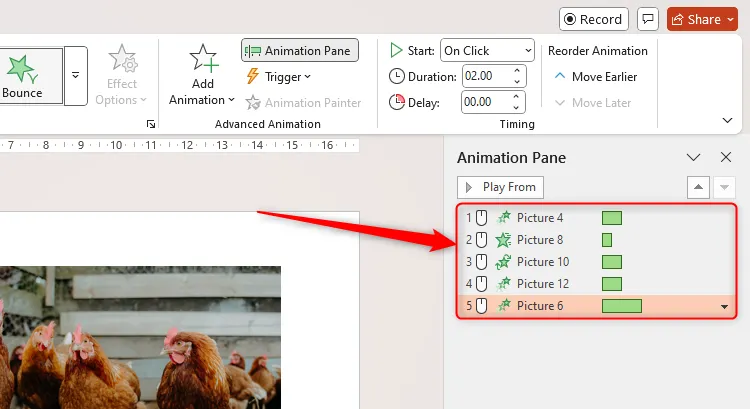 Thanh Animation Pane trong PowerPoint hiển thị các đối tượng ảnh với tên mặc định chung chung (Picture 1, Picture 2), gây khó khăn khi quản lý hiệu ứng.
Thanh Animation Pane trong PowerPoint hiển thị các đối tượng ảnh với tên mặc định chung chung (Picture 1, Picture 2), gây khó khăn khi quản lý hiệu ứng.
Đơn giản hóa việc thiết lập kích hoạt hiệu ứng (Animation Triggers)
Thiết lập các trigger (kích hoạt) cho hiệu ứng là một tính năng mạnh mẽ của PowerPoint, cho phép bạn điều khiển thời điểm xuất hiện của hiệu ứng bằng cách nhấp vào một đối tượng cụ thể. Tuy nhiên, nếu các đối tượng không được đặt tên, việc này sẽ trở nên cực kỳ khó khăn.
Ví dụ, bạn muốn một hình ảnh xuất hiện khi nhấp vào một hình ảnh khác. Sau khi thêm hiệu ứng cho hình ảnh đó, bạn sẽ vào mục “Trigger” > “On Click Of”. Nếu tất cả các hình ảnh đều có tên chung chung như “Picture 4”, “Picture 5”, bạn sẽ không thể biết đâu là đối tượng mình cần chọn làm trigger. Việc đặt tên rõ ràng sẽ giúp bạn dễ dàng chọn đúng đối tượng kích hoạt, tạo ra các bản trình bày tương tác mượt mà và chuyên nghiệp hơn.
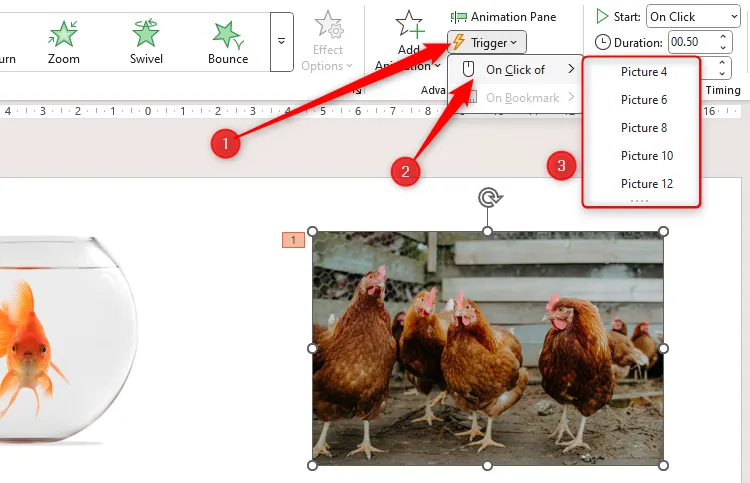 Menu thả xuống Trigger trong PowerPoint hiển vị danh sách các đối tượng hình ảnh không được đặt tên, khiến việc thiết lập kích hoạt trở nên khó khăn.
Menu thả xuống Trigger trong PowerPoint hiển vị danh sách các đối tượng hình ảnh không được đặt tên, khiến việc thiết lập kích hoạt trở nên khó khăn.
Cải thiện khả năng tiếp cận với Reading Order Pane
Cuối cùng và quan trọng nhất, việc đặt tên đối tượng giúp tối ưu hóa khả năng tiếp cận (accessibility) của bản trình bày thông qua Reading Order Pane. Reading Order Pane cho phép bạn kiểm soát thứ tự mà các trình đọc màn hình (screen reader) sẽ đọc nội dung văn bản và văn bản thay thế (alt text) của các đối tượng trên slide.
Nếu các đối tượng bị xáo trộn trong Reading Order Pane do tên không rõ ràng, trải nghiệm của người dùng sử dụng trình đọc màn hình sẽ bị ảnh hưởng nghiêm trọng vì nội dung sẽ được đọc một cách vô lý, không theo trật tự logic. Bằng cách đặt tên và sắp xếp lại các đối tượng trong Reading Order Pane, bạn đảm bảo rằng thông tin được truyền tải một cách mạch lạc và dễ hiểu cho tất cả mọi người, kể cả người khiếm thị. Bạn cũng có thể bỏ chọn các đối tượng mang tính trang trí và không có giá trị thông tin để chúng không bị trình đọc màn hình bỏ qua.
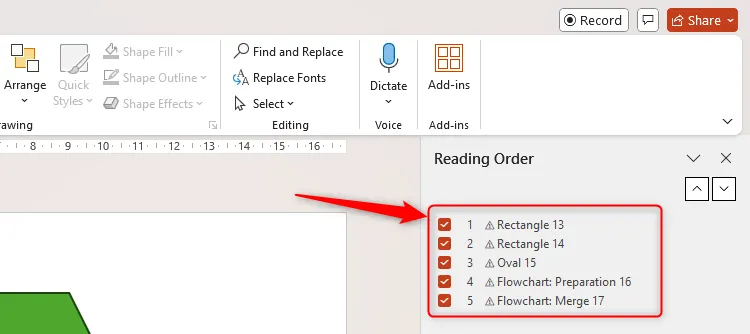 Giao diện Reading Order Pane trong PowerPoint hiển thị các đối tượng với tên chung chung, gây khó khăn cho việc sắp xếp thứ tự đọc của trình đọc màn hình.
Giao diện Reading Order Pane trong PowerPoint hiển thị các đối tượng với tên chung chung, gây khó khăn cho việc sắp xếp thứ tự đọc của trình đọc màn hình.
Hướng dẫn chi tiết cách đặt tên đối tượng trong PowerPoint
Việc đặt tên các đối tượng (bao gồm hộp văn bản, hình khối, bảng, biểu đồ, hình ảnh, v.v.) trên một slide PowerPoint cụ thể được thực hiện thông qua Selection Pane. Hãy làm theo các bước sau:
Bước 1: Mở Selection Pane
Để truy cập bảng Selection Pane, bạn cần thực hiện các thao tác sau trên thanh Ribbon của PowerPoint:
- Truy cập tab Home.
- Trong nhóm Editing, nhấp vào tùy chọn Select.
- Từ menu thả xuống, chọn Selection Pane….
Selection Pane sẽ xuất hiện ở phía bên phải của cửa sổ PowerPoint, hiển thị danh sách tất cả các đối tượng hiện có trên slide đang chọn.
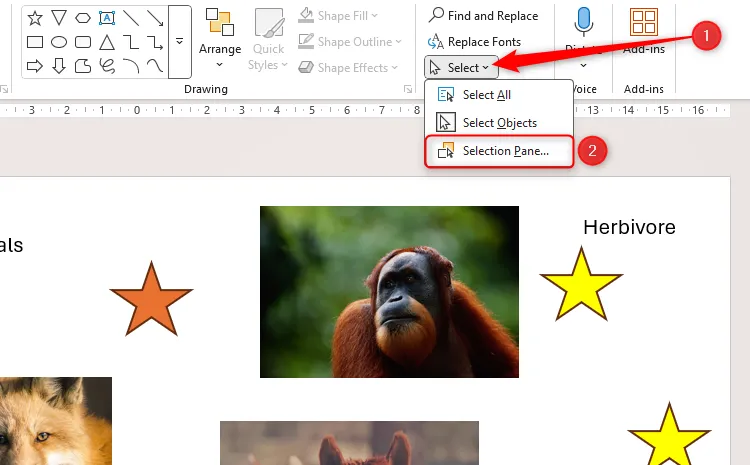 Menu Select trong tab Home của PowerPoint được mở rộng, với tùy chọn Selection Pane được chọn để truy cập bảng điều khiển đối tượng.
Menu Select trong tab Home của PowerPoint được mở rộng, với tùy chọn Selection Pane được chọn để truy cập bảng điều khiển đối tượng.
Bước 2: Xác định và đổi tên đối tượng
Khi Selection Pane đã được mở, bạn có thể dễ dàng xác định và đổi tên các đối tượng:
- Xác định đối tượng: Khi bạn nhấp vào một mục trong danh sách Selection Pane, đối tượng tương ứng trên slide sẽ được làm nổi bật (highlight). Điều này giúp bạn dễ dàng biết mình đang làm việc với đối tượng nào. Ngược lại, khi bạn chọn một đối tượng trên slide, nó cũng sẽ được highlight trong danh sách Selection Pane.
- Đổi tên: Để đổi tên một đối tượng, bạn chỉ cần nhấp đúp (double-click) vào tên của nó trong Selection Pane. Sau đó, nhập tên mới mà bạn muốn và nhấn Enter.
- Mẹo: Bạn không nhất thiết phải đặt tên cho mọi đối tượng trên slide. Hãy tập trung vào những đối tượng quan trọng, những đối tượng bạn dự định áp dụng hiệu ứng, trigger, hoặc những đối tượng cần được trình đọc màn hình đọc đúng thứ tự. Việc này sẽ giúp cuộc sống của bạn dễ dàng hơn khi thêm hiệu ứng hoạt ảnh hoặc tổ chức Reading Order Pane.
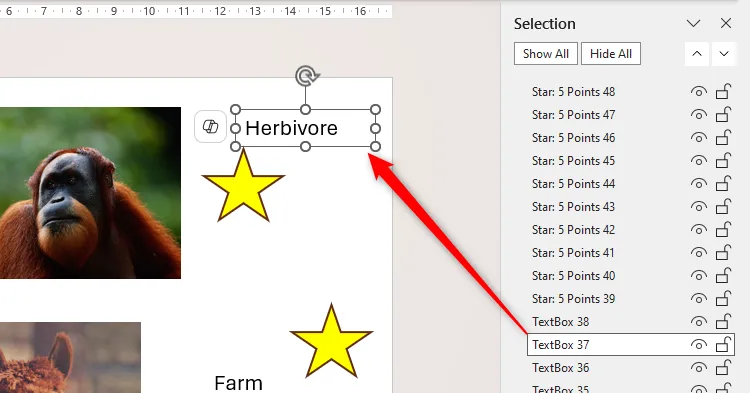 Một đối tượng được chọn trong Selection Pane của PowerPoint, và đối tượng tương ứng trên slide được làm nổi bật, giúp người dùng dễ dàng xác định để đổi tên.
Một đối tượng được chọn trong Selection Pane của PowerPoint, và đối tượng tương ứng trên slide được làm nổi bật, giúp người dùng dễ dàng xác định để đổi tên.
Lợi ích sau khi đổi tên
Sau khi hoàn tất việc đặt tên, bạn sẽ thấy các tên mới này xuất hiện trong Animation Pane, khi bạn tạo trigger hiệu ứng, hoặc khi bạn sử dụng Reading Order Pane. Điều này giúp bạn quản lý và chỉnh sửa bản trình bày một cách hiệu quả và chính xác hơn, đặc biệt là khi muốn nâng cao khả năng tiếp cận PowerPoint cho người dùng có thị lực kém.
Kết luận
Việc đặt tên đối tượng trong PowerPoint là một kỹ năng nhỏ nhưng mang lại lợi ích lớn, giúp bạn làm chủ các bản trình bày phức tạp một cách dễ dàng. Từ việc tối ưu hóa quản lý hiệu ứng hoạt ảnh, đơn giản hóa thiết lập trigger, cho đến việc cải thiện đáng kể khả năng tiếp cận cho người dùng trình đọc màn hình, thói quen này sẽ nâng cao chất lượng công việc của bạn.
Hãy bắt đầu áp dụng ngay thủ thuật này vào các bản trình bày của mình để trải nghiệm sự khác biệt. Bạn có kinh nghiệm hay mẹo nào khác để quản lý đối tượng trong PowerPoint không? Hãy chia sẻ ý kiến của bạn trong phần bình luận bên dưới, hoặc khám phá thêm các bài viết hữu ích khác về tối ưu hóa công nghệ tại tinhoccongnghe.net để nâng cao kỹ năng của mình!